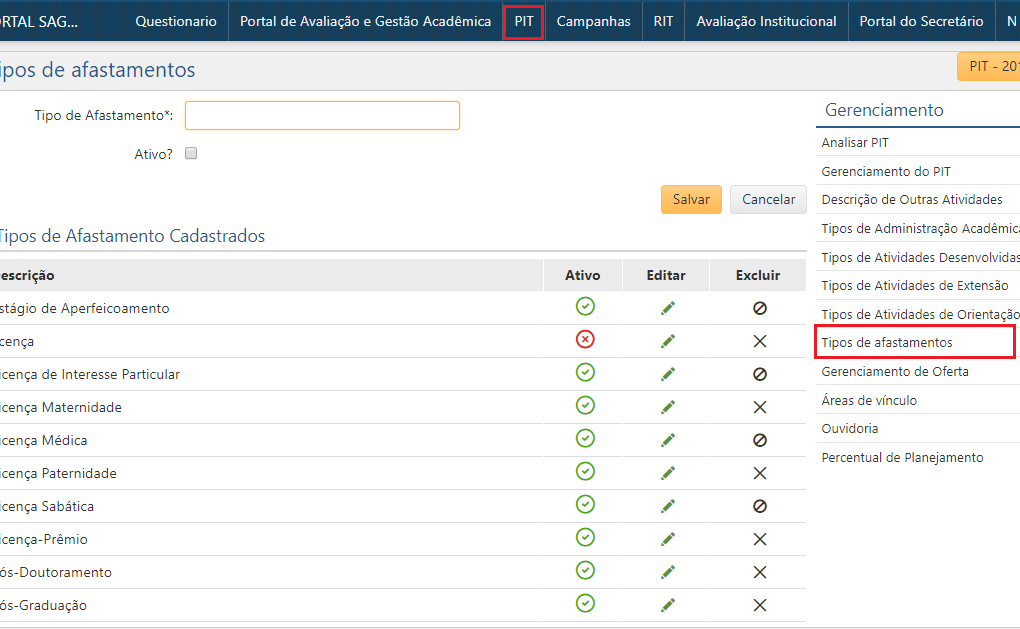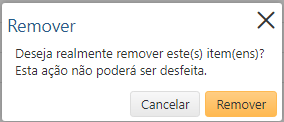PIT - Perfil Supervisor - Tipo de Afastamento
Tipo de Afastamento
Nesta tela são registradas atividades de pesquisa às quais o professor está associado.
Para visualizar esta tela o usuário deverá acessar o menu: PIT (menu superior) > Menu > Tipo Afastamento, conforme ilustração abaixo.
Após o acesso, será apresentada a tela de Tipos de Afastamentos com os campos (Tipo de afastamento e Ativo). Além disso, eles são apresentados e devem ser preenchidos com as respectivas informações, a descrição e se está ou não ativo representado pelos botões ![]() ou
ou ![]() , o usuário deverá clicar no botão
, o usuário deverá clicar no botão ![]() para completar a operação. Ao cadastrar o Tipo de Afastamento uma tabela é formada no final da tela com a relação de todas as descrições realizadas.
para completar a operação. Ao cadastrar o Tipo de Afastamento uma tabela é formada no final da tela com a relação de todas as descrições realizadas.
Tem um checkbox que deve ser marcado para indicar se o tipo de afastamento está ativo. Caso contrário, ele não poderá ser usado pelos professores ao cadastrarem uma previsão de afastamento.
Caso seja necessário, um Tipo de Afastamento poderá ser alterado, para isso o usuário deverá clicar no botão Editar ![]() , correspondente a linha do tipo que deseja realizar as edições necessárias nos campos correspondentes e em seguida deve clicar no botão Salvar.
, correspondente a linha do tipo que deseja realizar as edições necessárias nos campos correspondentes e em seguida deve clicar no botão Salvar.
Para informar a confirmação da operação, isto é, o sucesso, será exibida a mensagem de “Registro Atualizado com Sucesso“.
Exclusão de Tipo de Afastamento
O mesmo acontece para exclusão de uma Tipo de Afastamento já cadastrada. Para remover uma atividade será preciso clicar no botão Excluir ![]() , que faz referência a linha do tipo solicitado. O sistema exibirá uma mensagem conforme imagem abaixo. Para prosseguir com a operação é preciso apenas clicar no botão Remover.
, que faz referência a linha do tipo solicitado. O sistema exibirá uma mensagem conforme imagem abaixo. Para prosseguir com a operação é preciso apenas clicar no botão Remover.
Após a operação ser realizada será mostrada a mensagem “Registro excluído com sucesso”, e a atividade será eliminada da lista conforme imagem abaixo.
Caso não seja possível realizar a exclusão de uma descrição, significa que o ícone ![]() está sendo exibido, indicando que o item já foi usado em algum cadastrado e assim não pode ser excluído.
está sendo exibido, indicando que o item já foi usado em algum cadastrado e assim não pode ser excluído.